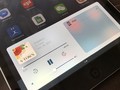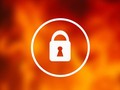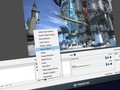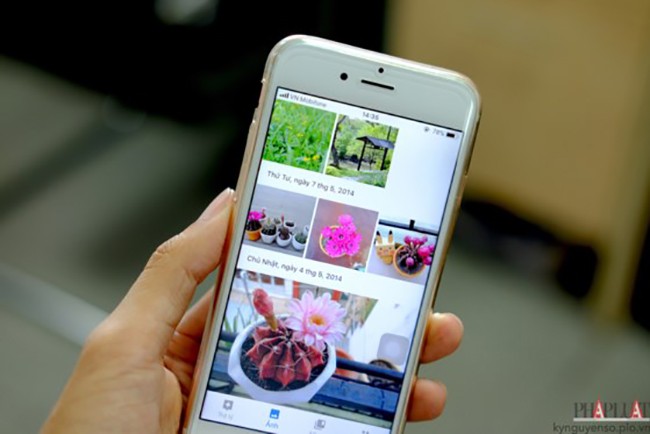
Hiện vẫn còn khá nhiều người tỏ ra lơ là trong việc bảo mật và sao lưu dữ liệu, khiến cho việc khôi phục trở nên khó khăn hơn khi có sự cố xảy ra. Hôm nay Kỷ Nguyên Số sẽ hướng dẫn bạn đọc cách đơn giản nhất để sao lưu và đồng bộ hóa hình ảnh lên đám mây.
- Bước 1: Đầu tiên, bạn hãy tải và cài đặt ứng dụng Google Photos cho smartphone tại địa chỉ https://goo.gl/jqwiPB (Android) hoặc https://goo.gl/jLCseY (iOS).
- Bước 2: Khi hoàn tất, bạn hãy mở ứng dụng và đăng nhập bằng tài khoản Google tương ứng. Tiếp theo, truy cập vào menu ứng dụng và bấm vào biểu tượng bánh xe răng cưa ở góc trên bên phải (như hình).
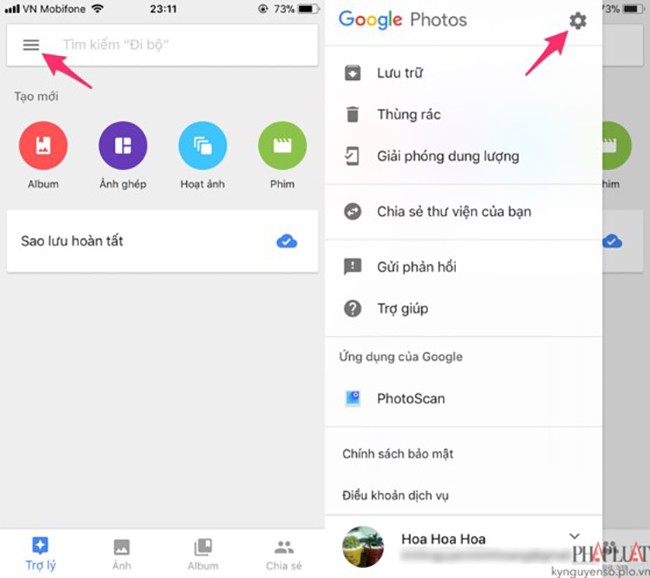
- Bước 3: Tại đây có rất nhiều mục, tuy nhiên trong khuôn khổ bài viết chúng ta chỉ cần quan tâm đến phần Sao lưu và đồng bộ hóa > Sao lưu và đồng bộ hóa.
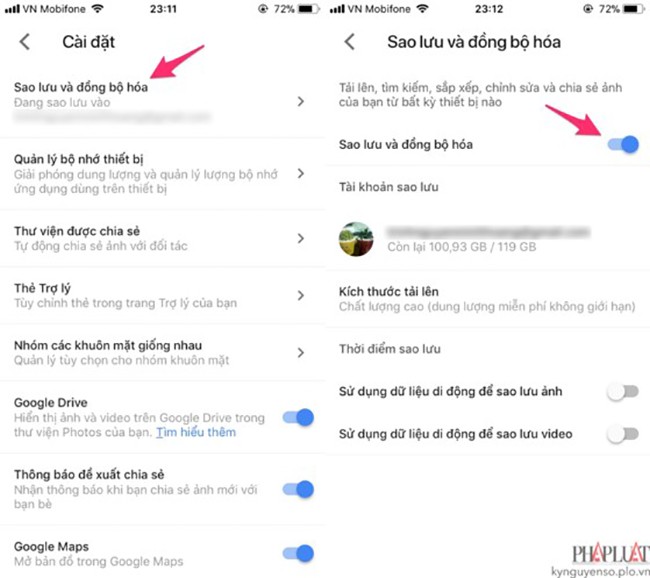
- Bước 4: Trước khi thực hiện việc đồng bộ, người dùng có thể lựa chọn chất lượng hình ảnh bằng cách nhấp vào mục Kích thước tải lên. Nếu tải lên ảnh Gốc, dung lượng sẽ được trừ vào 15 GB lưu trữ miễn phí. Ngược lại, nếu lựa chọn Chất lượng cao, người dùng có thể lưu trữ thoải mái. Lưu ý, chất lượng hình ảnh sẽ giảm đôi chút so với ảnh gốc, tuy nhiên điều này không đáng kể.
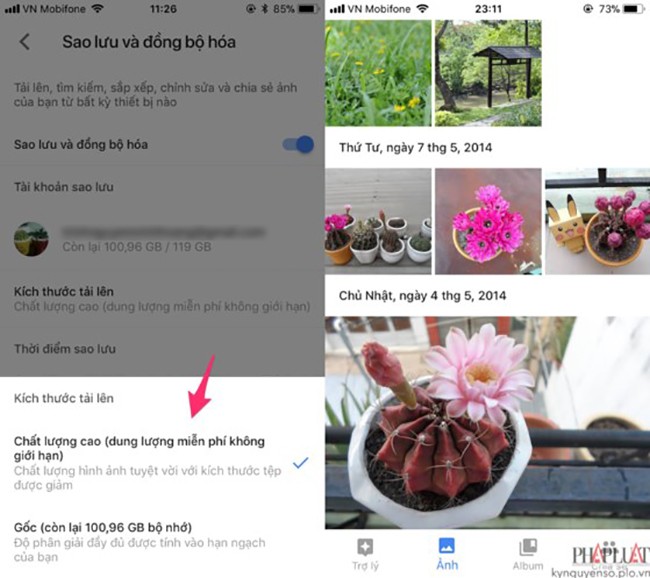
Thời gian đồng bộ nhanh hay chậm còn tùy thuộc vào số lượng hình ảnh có trên thiết bị. Khi hoàn tất, bạn có thể chuyển sang thẻ Ảnh ở ngay bên cạnh để xem, chỉnh sửa, chia sẻ hoặc tải về smartphone/máy tính. Kể từ lúc này, mọi hình ảnh trên smartphone sẽ được tự động đồng bộ lên đám mây, dẹp bỏ nỗi lo mất mát dữ liệu.
Theo Pháp Luật TP.HCM
http://kynguyenso.plo.vn/ky-nguyen-so/tuyet-chieu/cach-sao-luu-hinh-anh-tu-dong-len-dam-may-725181.html